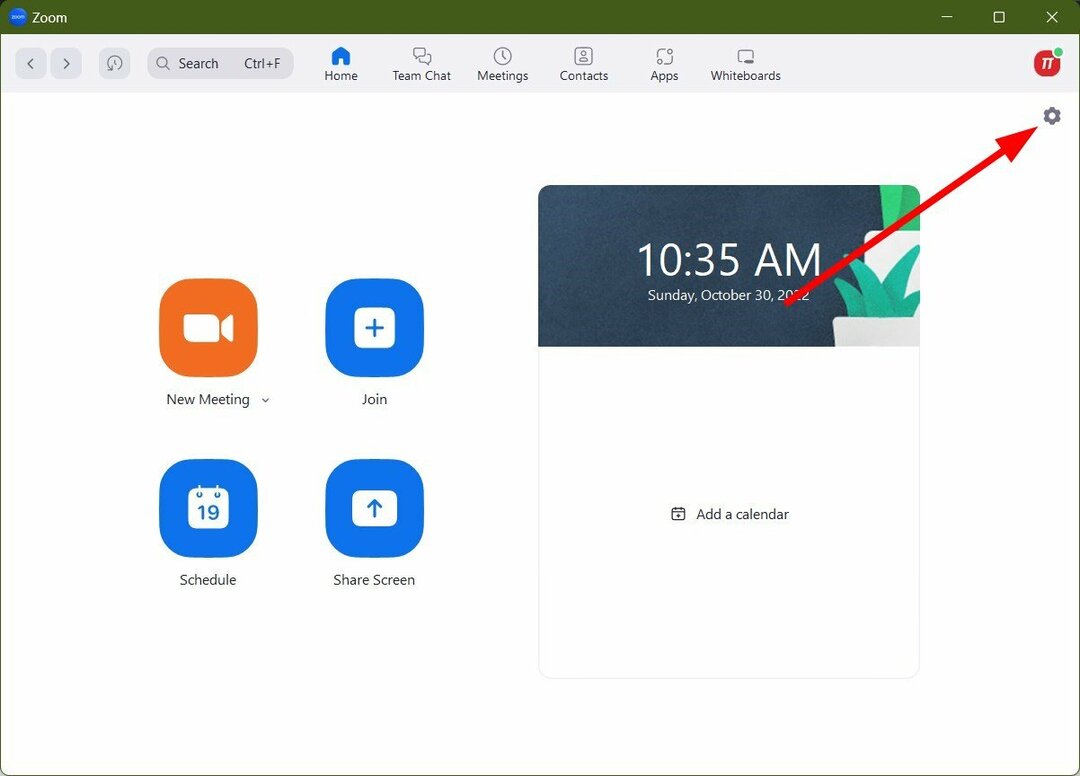Zoomin uudelleenasentaminen voi tehdä ihmeitä tässä luvussa
- Ennen kuin yrität korjata Zoom-virhekoodi 1001 -ongelman, varmista, että sovelluksesi on ajan tasalla.
- Pääsyy tähän ongelmaan on vahvistusvirheet tai yhteyden katkeaminen yrityslisenssiin.
- Yhteysongelmat voivat myös olla syynä tällaiseen virheeseen, mutta tässä tapauksessa voit muodostaa yhteyden huoneeseen, vaikka prosessi saattaa kestää tavallista kauemmin.

- Helppo siirto: käytä Opera-avustajaa siirtämään poistuvia tietoja, kuten kirjanmerkkejä, salasanoja jne.
- Optimoi resurssien käyttö: RAM-muistia käytetään tehokkaammin kuin muissa selaimissa
- Parannettu yksityisyys: ilmainen ja rajoittamaton VPN integroitu
- Ei mainoksia: sisäänrakennettu Ad Blocker nopeuttaa sivujen lataamista ja suojaa tiedon louhinnalta
- Peliystävällinen: Opera GX on ensimmäinen ja paras selain pelaamiseen
- Lataa Opera
Kun yrität käyttää Zoom-sovellusta tai liittyä huoneeseen, saatat kohdata virheitä, kuten Zoomin virhekoodin 1001.
Todennäköisin syy tähän virheeseen on, että sinulla on toinen Zoom-tili nykyisen organisaatiosi ulkopuolella.
On myös mahdollista, että sähköpostiosoitettasi ei tunnisteta Zoom-tiliisi kuuluvaksi. Syystä riippumatta voit ratkaista tämän ongelman, ja tässä on ohjeet sen tekemiseen.
Kuinka Zoom päivitetään?
Ennen kuin yrität tässä artikkelissa suositeltua korjausta, varmista, että sinulla on uusin sovelluspäivitys.
Käynnistä sovellus, napsauta profiilia ja päivitä sovellus valitsemalla Tarkista päivitykset. Sovellus päivitetään uusimpaan versioon automaattisesti.
Nopea vinkki:
Luotettavan selaimen, kuten Operan, käyttö on tehokkain tapa tarkistaa ja päivittää Zoom. Jos sinulla on ongelmia sovelluksesi päivittämisessä, kirjaudu sisään selaimen kautta ja vahvista tilisi.
Voit myös tallentaa Zoom-kokoukset pikavalintaasi ja käyttää sisäänrakennettua VPN-välityspalvelinta luodaksesi suojatun ympäristön Zoom-kokouksille, jopa puhelimessasi.

Ooppera
Vahvista tilisi ja päivitä Zoom-kokoukset Opera-selaimen kautta.
Kuinka voin korjata Zoom-virhekoodin 1001?
1. Kirjaudu sisään koulusi tai työnantajasi verkkotunnuksella
- Tarkista, että sinulla on kirjautunut ulos kaikista Zoom-tileistäsi.

- Kirjaudu koulusi tai työnantajasi verkkotunnukseen.
- Sinua tulee pyytää vahvistamaan sähköpostiosoitteesi kirjautumisen jälkeen. Navigoi omaan postilaatikko, avaa vahvistussähköposti ja valitse Vaihda uuteen tiliin.
- Zoomin pitäisi nyt olla täysin yhteydessä yrityksesi lisenssiin. Uudelleenkäynnistää Zoomaus ja varmista, että sinulla on pääsy kaikkiin alustan toimintoihin.
2. Poista virustorjunta käytöstä
- Vuonna alkaa valikosta, tyyppi Windowsin suojausja valitse sitten Windowsin suojaus sovellus hakutuloksista.

- Mene Virus- ja uhkien suojaus välilehti ja alla Virusten ja uhkien suojausasetukset, valitse Hallinnoi asetuksia.

- Sammuttaa Reaaliaikainen suojaus.

3. Asenna Zoom uudelleen
Windowsissa:
- Etsiä Ohjauspaneeli in alkaa valikosta ja valitse ensimmäinen sovellus.

- Navigoida johonkin Ohjelmat ja sittenPoista ohjelman asennus.

- Paikantaa Zoomaus, napsauta hiiren kakkospainikkeella ja napsauta sitten Poista asennus.

- Kun sinua kehotetaan vahvistamaan, että haluat poistaa tämän ohjelman, napsauta Joo.
- Vieraile virallinen Zoom-sivu ja asenna sovellus.
macOS: ssä:
- Avaa Zoomaus työpöytäsovellus.
- Valitse zoom.us näytön yläreunassa ja valitse Poista Zoom.

- Valitse OK vahvistaaksesi Zoom-työpöytäsovelluksen asennuksen poistamisen.

- Kun olet valmis, voit asentaa sen uudelleen osoitteesta latauskeskus.
Miksi en voi avata Zoom-kokoustani?
Yritä käynnistää laite uudelleen nähdäksesi, ratkaiseeko se ongelman. Tarkista, että olet valinnut oikean kameran zoomille.
Joskus tietokoneesi käyttää oletuksena väärää kameraa, jota voit säätää Zoom-asetuksella.
Lisäksi, viruksentorjuntaohjelma tiedetään aiheuttavan ongelmia tietokoneissa häiritsemällä Internet-yhteyttäsi tai estämällä muita ohjelmia ja palveluita toimimasta oikein.
Voit poistaa virustorjuntaohjelmiston väliaikaisesti käytöstä nähdäksesi, aiheuttaako se Zoom-virheen.
Pääsyy tähän ongelmaan on vahvistuksen Zoomin kirjautumisvirhe tai sähköpostin yhteys yrityksen lisenssistä katkennut.
On olemassa vain yksi tapa korjata nämä ongelmat, koska syy on tiedossa, ja Zoomin virhekoodissa 1001 Redditissä on aiheesta säikeitä.
Jos ongelmat kuitenkin jatkuvat korjausten jälkeen, käynnistä sovellus uudelleen tai päivitä se.
Zoom voi myös näyttää tämän virheen muodossa a huono verkkoyhteys, mutta voit silti muodostaa yhteyden kokoukseen, mutta et voi kuulla ääniä.
Onko sinulla edelleen ongelmia? Korjaa ne tällä työkalulla:
Sponsoroitu
Jos yllä olevat neuvot eivät ratkaisseet ongelmaasi, tietokoneessasi saattaa esiintyä syvempiä Windows-ongelmia. Suosittelemme lataamalla tämän tietokoneen korjaustyökalun (arvioitu erinomaiseksi TrustPilot.com-sivustolla) käsitelläksesi niitä helposti. Napsauta asennuksen jälkeen Aloita skannaus -painiketta ja paina sitten Korjaa kaikki.